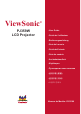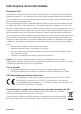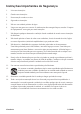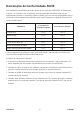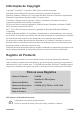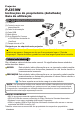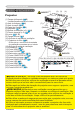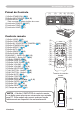ViewSonic ® PJ359W LCD Projector - User Guide - Guide de l’utilisateur - Bedienungsanleitung - Guía del usuario - Guida dell’utente - Guia do usuário - Användarhandbok - Käyttöopas - Руководство пользователя - 使用手冊 (繁體) - 使用手冊 (簡體) - 사용자 안내서 Número do Modelo: VS12188
Informações de Conformidade Declaração FCC Este dispositivo está de acordo com a parte 15 das Regras FCC. A operação está sujeita às duas seguintes condições: (1) este dispositivo não deverá causar nenhuma interferência prejudicial, e (2) este dispositivo deverá aceitar quaisquer interferências recebidas, inclusive interferências que possam causar operação indesejada.
Instruções Importantes de Segurança 1. Leia essas instruções. 2. Guarde essas instruções. 3. Preste atenção a todos os avisos. 4. Siga todas as instruções. 5. Não use esta unidade próximo da água. 6. Limpe com um pano seco e macio. Se ainda assim não conseguir limpar, consulte “Limpeza do Equipamento” neste guia para mais instruções. 7. ão bloqueie qualquer abertura de ventilação. Instale a unidade de acordo com as instruções N do fabricante. 8.
Declaração de Conformidade RoHS Este producto foi desenhado e fabricado de acordo com a Diretiva 2002/95/EC do Parlamento Europeu e do Conselho sobre restrição do uso de determinadas substâncias químicas em equipamentos eléctricos e electrônicos (Diretiva RoHS) e deverá estar em conformidade com os valores de concentração máxima publicados pelo Comitê Europeu de Adaptação Técnica (TAC) como mostrado abaixo: Concentração Máxima Proposta Concentração Efectiva Chumbo (Pb) 0,1% < 0,1% Mercúrio (Hg) 0,1%
Informação de Copyright © © Copyright ViewSonic Corporation, 2008. Todos os direitos reservados. Macintosh e Power Macintosh são marcas comerciais registradas da Apple Inc. Microsoft, Windows, Windows NT e o logotipo Windows são marcas comerciais registradas da Microsoft Corporation nos Estados Unidos e em outros países. ViewSonic, o logotipo com três pássaros, OnView, ViewMatch e ViewMeter são marcas comerciais registradas da ViewSonic Corporation.
Projector PJ359W Instruções do proprietário (detalhado) Guia de utilização Embalagem dos Componentes (1) Projector (2) Controlo remoto com duas pilhas AA (3) Cabo de alimentação (4) Cabo RGB (5) Mala Macia (6) Guia Rápida Do Começo e CD-ROM do Assistente do ViewSonic (7) Tampa da lente e Fita VIDEO RGB ASPECT MAGNIFY ON OFF SEARCH AUTO HOME PAGE UP END PAGE DOWN FREEZE BLANK VOLUME MUTE KEYSTONE MENU POSITION ENTER ESC (1) (3) Obrigado por ter adquirido este projector.
Contents Contents Sobre este manual. . . . . . . . . . 1 Contents. . . . . . . . . . . . . . . . . . 2 Características do projector. . . 3 Preparação. . . . . . . . . . . . . . . . 3 Embalagem dos Componentes. . . . . 3 Prender a tampa da lente. . . . . . . . . 3 Substituição da cobertura do filtro para utilização com a base virada para cima. . . . . . . . . . . . . . . 3 Denominação das peças. . . . . 4 Projector . . . . . . . . . . . . . . . . . . . . . .
Características do projector / Preparação Características do projector Este projector tem a capacidade de projectar num ecrã vários sinais de imagem. Este projector requer unicamente um espaço mínimo para a sua instalação e pode produzir uma imagem projectada de grande dimensão até mesmo desde curta distância. O corpo compacto e leve do projector pode proporcionar aos utilizadores a vantagem da mobilidade podendo transportá-lo confortavelmente a qualquer parte.
Denominação das peças Denominação das peças QUENTE! (1) (2) (3) (4) Projector (5) (1) Tampa da lâmpada (52) A unidade lâmpada encontra-se no interior (2) Anel de focagem (16) (7) (6) (10) (3) Anel de zoom (16) (7) (9) (8) (11) (4) Painel de Controlo (5) (Bottom) (5) Altifalante (32) (6) Botões de elevação (x 2) (16) (7) Pés do elevação (x 2) (16) (8) Lente (13, 55) (9) Tampa da lente (3) (10) Orifícios de entrada de ventilação (11) Cobertura do filtro (54) O filtro de ar e os orifícios de
Denominação das peças Painel de Controlo (1) (1) Botão STANBY/ON (13) (2) Botão INPUT/ENTER (14, 20) (3) Botão MENU (20) Este consiste de quatro botões de cursor. (4) Indicador POWER (13, 57) (5) Indicador TEMP (57) (6) Indicador LAMP (57) (2) STANDBY/ON (3) (4) (5) (6) LAMP INPUT/ ENTER MENU TEMP POWER Controlo remoto (1) Botão VIDEO (15) (2) Botão COMPUTER (14) (3) Botão MY SOURCE/DOC.
Configurar Configurar Instale o projector de acordo com o ambiente e forma como este irá ser utilizado. Disposição Consulte as ilustrações e tabelas abaixo para determinar o tamanho do ecrã e a distância de projecção. Os valores apresentados na tabela são calculados para um ecrã de tamanho total: 1280×800.
Configurar AVISO ►Coloque o projector numa posição estável e horizontal. Se o projector cair ou for derrubado isso poderá originar avaria e/ou dano no projector. A utilização de um projector danificado poderá resultar em fogo e/ou choque eléctrico. • Não coloque o projector sobre uma superfície instável, em declive ou trémula tal como uma base desequilibrada ou inclinada. • Não coloque o projector apoiado nas suas laterais, frente ou traseira.
Configurar Ligar os seus dispositivos Antes de proceder às ligações, por favor leia os manuais de todos os dispositivos a serem ligados a este produto. Assegure-se de que todos os dispositivos são adequados para serem ligados com este produto, e prepare os cabos necessários para as ligações. Por favor reporte-se às seguintes ilustrações para os conectar.
Configurar Ligar os seus dispositivos (continuação) NOTA • Assegure-se de que lê os manuais dos dispositivos antes de os ligar ao projector, e certifique-se de que todos os dispositivos são adequados para serem ligados com este produto. Antes de ligar a um PC, verifique o nível de sinal, a regulação de sinal e a resolução. - Alguns sinais poderão necessitar de um adaptador para introduzir este projector.
Configurar Ligar a alimentação eléctrica 1. 2. Indicador POWER Ligue a ficha do cabo de alimentação à entrada AC do projector. POWER Coloque firmemente a ficha do cabo de Entrada alimentação na tomada. Alguns segundos AC Conector do cabo após a ligação à corrente eléctrica, o indicador de alimentação para a tomada eléctrica POWER apresentará uma cor laranja contínua. Lembre-se que quando a função LIGAR AUTOM. está activada (38), a ligação à alimentação eléctrica ligará o projector.
Controlo remoto Controlo remoto Colocar as pilhas Por favor introduza pilhas antes de utilizar o controlo remoto. Se o controlo remoto começar a funcionar mal, substitua as pilhas. Se não utilizar o controlo remoto por um período de tempo alargado, retire as pilhas do controlo remoto e guarde-as num lugar seguro. Remova a cobertura das baterias, pressionando a parte em gancho da cobertura das baterias. Alinhe e coloque duas pilhas AA (HITACHI MAXELL nº.
Controlo remoto Alterando a frequência do sinal do controlo remoto O acessório controlo remoto tem a opção de dois modos de frequência de sinal o Modo 1:NORMAL e Modo 2:ALTO. Se o controlo remoto não funcionar adequadamente, tente alterar a frequência do sinal. No sentido de configurar o Modo, por favor mantenha pressionados em simultâneo a combinação dos dois botões (2) indicados abaixo durante aproximadamente 3 segundos. (1) Configurar para o Modo 1:NORMAL...
Ligar/desligar a energia Ligar/desligar a energia Ligar a energia de que o indicador POWER está 1. Certifique-se laranja contínuo e de que removeu a tampa Botão STANDBY/ON Indicador POWER STANDBY/ON INPUT/ ENTER COMPUTER/ LAMP MENU TEMP VIDEO STORAGE SEARCH das lentes. Prima o botão STANDBY/ON do projector ou BLANK ASPECT AUTO controlo remoto. A lâmpada de projecção acende-se e o indicador MAGNIFY PAGE UP VOLUME HOME ON POWER ficará verde intermitente.
Funcionamento Funcionamento Botão VOLUME +/- Ajustando o volume Use os botões VOLUME +/VOLUME - para regular o volume. 1. Aparecerá uma caixa de diálogo no ecrã para o ajudar no ajuste do volume. VIDEO MY SOURCE/ COMPUTER DOC.CAMERA Mesmo que não faça alterações, a caixa de diálogo vai desaparecer automaticamente após alguns segundos. ● Quando for seleccionado para o item AUDIO no menu AUDIO (32), o ajuste do volume é desactivado.
Funcionamento Seleccionar um sinal de entrada (continuação) o botão VIDEO no controlo remoto para seleccionar 1. Prima uma porta de entrada para o sinal de vídeo. Botão VIDEO De cada vez que premir o botão, o projector alterna a sua porta de entrada vídeo conforme abaixo indicado. S-VIDEO VIDEO ● Se o botão VIDEO for pressionado para trocar de um sinal proveniente da porta COMPUTER IN1, COMPUTER IN2 ou HDMI, quando LIGAR for seleccionado para o item BUSCA AUTOM.
Funcionamento Regular o elevação do projector Quando o local de colocação do projector for ligeiramente irregular, quer para a direita quer para a esquerda, utilize os pés elevadores para o colocar horizontalmente. A utilização dos pés elevadores também podem servir para inclinar q o projector para que este possa projectar para o ecrã num ângulo adequado, elevando a parte frontal do projector dentro do limite de 11 graus.
Funcionamento Utilizar a função de ajuste automático o botão AUTO no controlo remoto. 1. Prima Pressionar este botão realiza o seguinte. Botão AUTO Para um sinal de PC A posição vertical, a posição horizontal, a fase horizontal, o aspecto e tamanho horizontal serão ajustados automaticamente. E o rácio do aspecto será ajustado automaticamente para a definição por defeito. Assegure-se de que a janela da aplicação está definida para o seu tamanho máximo antes de tentar fazer uso desta função.
Funcionamento Correcção da distorção trapezoidal Botão KEYSTONE o botão KEYSTONE no controlo remoto. Aparecerá uma 1. Prima caixa de diálogo no ecrã para o ajudar a corrigir a distorção. os botões cursor ▲/▼ para seleccionar a operação 2. Utilize AUTOMATICO ou MANUAL, e prima o botão ► para realizar o seguinte: VIDEO MY SOURCE/ COMPUTER DOC.CAMERA AUTO ASPECT MAGNIFY FREEZE ON SEARCH BLANK PAGE UP VOLUME 㧗 DOWN OFF (1) AUTOMATICO executa automaticamente a correcção keystone vertical.
Funcionamento Parar o ecrã o botão FREEZE no controlo remoto. 1. Prima A indicação “PARADA” aparecerá no ecrã (no entanto, Botão FREEZE a indicação não será exibida quando DESLIGAR for seleccionado para o item MENSAG do menu TELA (36)), e o projector entrará no modo PARADA. Para sair do modo PARADA e restabelecer o ecrã para o normal, prima novamente o botão FREEZE. ● O projector sai automaticamente do modo PARADA quando alguns dos botões de controlo forem pressionados.
Funcionamento Utilizar as funções do menu Este projector possui os seguintes menus: CENA, IMAGEM, ENTRD, AJUSTE, AUDIO, TELA, OPÇÃO, C.C. e MENU FAC. MENU FAC. consiste de funções que são utilizadas frequentemente, e os outros menus estão classificados para cada propósito. Cada um destes menus funciona utilizando os mesmos métodos. As operações básicas dos menus são as seguintes. COMPUTER/ VIDEO STORAGE SEARCH AUTO BLANK HOME PAGE UP VOLUME END PAGE DOWN ASPECT MAGNIFY ON 1.
MENU FAC. MENU FAC. Com o MENU FAC. pode executar os itens indicados na tabela abaixo. Seleccione um item utilizando os botões cursor ▲/▼. Então realize-o reportando-se à seguinte tabela. Item Descriçâo ASPECTO Utilizando os botões ◄/► alterna o modo para o rácio do aspecto. Reporte-se à descrição de ASPECTO no menu IMAGEM (26). A-KEYSTONE EXECUTAR KEYSTONE Usando o botão ► executa a função A-KEYSTONE. Consulte o item A-KEYSTONE EXECUTAR no menu AJUSTE (31).
MENU FAC. MENU FAC. (continuação) Item BRILHO CONTRASTE COR MATIZ NITIDEZ Descriçâo Regular o brilho utilizando os botões ◄/►. Reporte-se à descrição de BRILHO no menu CENA (23). Regular o contraste utilizando os botões ◄/►. Reporte-se à descrição de CONTRASTE no menu CENA (23). Regule a cor geral utilizando os botões ◄/►. Reporte-se à descrição de COR no menu CENA (24). Regule a matiz utilizando os botões ◄/►. Reporte-se à descrição de MATIZ no menu CENA (24).
Menu CENA Menu CENA Com o menu CENA pode executar os itens indicados na tabela abaixo. Seleccione um item utilizando os botões cursor ▲/▼, e então pressione o botão cursor ► ou o botão ENTER para executar o item. Então realize-o reportando-se à seguinte tabela. Item BRILHO CONTRASTE Descriçâo Regular o brilho utilizando os botões ▲/▼. Claro ó Escuro Regular o contraste utilizando os botões ▲/▼. Forte ó Fraco Seleccione um modo gama utilizando o botão ▲/▼.
Menu CENA Menu CENA (continuação) Item Descriçâo Seleccione uma temperatura de cor utilizando os botões ▲/▼.
Menu CENA Menu CENA (continuação) Item Descriçâo Este projector tem 4 memórias para regular dados (para todos os itens do menu CENA). Seleccionar uma função utilizando os botões ▲/▼ e pressionando ► ou o botão ENTER executa cada função.
Menu IMAGEM Menu IMAGEM Com o menu IMAGEM pode executar os itens indicados na tabela abaixo. Seleccione um item utilizando os botões cursor ▲/▼, e então pressione o botão cursor ► ou o botão ENTER para executar o item. Então realize-o reportando-se à seguinte tabela. Item Descriçâo Utilizando os botões ◄/► alterna o modo para o rácio do aspecto.
Menu IMAGEM Menu IMAGEM (continuação) Item Descriçâo FASE H Regule a fase horizontal para eliminar cintilação utilizando s botões ▲/▼. Esquerda ó Direita • Este item só pode ser seleccionado para um sinal de computador ou um sinal de componente de vídeo. TAMANHO H Regule o tamanho horizontal utilizando s botões ▲/▼ . Grande ó Pequeno • Este item só pode ser seleccionado para um sinal de computador. • Quando esta regulação é excessiva, a imagem poderá não ser afixada correctamente.
Menu ENTRD Menu ENTRD Com o menu ENTRD pode executar os itens indicados na tabela abaixo. Seleccione um item utilizando os botões cursor ▲/▼, e então pressione o botão cursor ► ou o botão ENTER para executar o item. Então realize-o reportando-se à seguinte tabela. Item Descriçâo PROGRESS. Utilizando os botões ▲/▼ altera o modo progressivo. TELEVISÃO ó FILME ó DESLIGAR • Esta função só funciona para um sinal entrelaçado de um sinal de vídeo, s-vídeo ou componente de vídeo de 525i (480i) ou 625i (576i).
Menu ENTRD Menu ENTRD (continuação) Item Descriçâo Defina o formato de vídeo para a porta s-vídeo e porta vídeo. (1) Utilize os botões ◄/► para seleccionar a porta de entrada. (2) Utilizando os botões ▲/▼ alterna o modo para o formato de vídeo. AUTO ó NTSC ó PAL ó SECAM FORMATO VIDEO N-PAL ó M-PAL ó NTSC4.43 • Este item só é executado num sinal vídeo de uma porta VIDEO ou VIDEO-S. • O modo AUTO selecciona automaticamente o modo óptimo. • A função AUTO pode não funcionar correctamente em alguns sinais.
Menu ENTRD Menu ENTRD (continuação) Item Descriçâo A resolução dos sinais de entrada COMPUTER IN1 e COMPUTER IN2 pode ser configurada neste projector. (1) No menu de ENTRD escolha RESOLUÇÃO usando os botões ▲/▼ e pressione o botão ►. O menu RESOLUÇÃO será mostrado no ecrã. (2) No menu RESOLUÇÃO escolha a resolução que deseja usando os botões ▲/▼. Se seleccionar AUTO a resolução será ajustada para o sinal de entrada apropriado.
Menu AJUSTE Menu AJUSTE Com o menu AJUSTE pode executar os itens indicados na tabela abaixo. Seleccione um item utilizando os botões cursor ▲/▼, e então pressione o botão cursor ► ou o botão ENTER para executar o item. Então realize-o reportando-se à seguinte tabela. Item A-KEYSTONE EXECUTAR KEYSTONE Descriçâo A selecção deste item executa a correcção Automática da distorção trapezoidal.
Menu AJUSTE Menu AJUSTE (continuação) Item Descriçâo SILENCIAME Utilizando os botões ▲/▼ liga/desliga o modo silenciador. NORMAL ó SILENCIAMENTO • Quando selecciona SILENCIAMENTO, o ruído acústico e o brilho do ecrã são reduzidos. Seleccionar um estado de espelho utilizando os botões ▲/▼. IMAG.ESPELH NORMAL ó H:INVERSÃO ó V.INVERSÃO ó H&V:INVERSÃO Se o Detector de Transição estiver em LIGAR e o estado de IMAG.
Menu AUDIO Menu AUDIO Com o menu AUDIO pode executar os itens indicados na tabela abaixo. Seleccione um item utilizando os botões cursor ▲/▼, e então pressione o botão cursor ► ou o botão ENTER para executar o item. Então realize-o reportando-se à seguinte tabela. Item VOLUME Descriçâo Usar os botões ▲/▼ ajusta o volume. Alto ó Baixo A combinação de uma imagem e porta de entrada áudio pode ser ordenada no menu.
Menu TELA Menu TELA Com o menu TELA pode executar os itens indicados na tabela abaixo. Seleccione um item utilizando os botões cursor ▲/▼, e então pressione o botão cursor ► ou o botão ENTER para executar o item. Então realize-o reportando-se à seguinte tabela. Item Descriçâo Utilizando os botõe ▲/▼ alterna o idioma OSD (Menus no Ecrã).
Menu TELA Menu TELA (continuação) Item Descriçâo Utilizar os botões ▲/▼ altera o modo do ecrã iniciar. O ecrã INICIAR é o ecrã que é afixado quando nenhum sinal é detectado ou quando o sinal não tiver especificações. Minha Tela ó ORIGINAL ó DESLIGAR Minha Tela INICIAR ORIGINAL DESLIGAR Funcionalidade O ecrã pode ser registado através do item Minha Tela (35). Ecrã predefinido como o ecrã original. Écrã preto liso.
Menu TELA Menu TELA (continuação) Item Descriçâo Minha Tela (continuação) Quando o registo tiver sido completado, o ecrã registado e a seguinte mensagem serão visualizados durante alguns segundos: “O registro de Minha Tela terminou.” Se o registo falhar, será visualizada a seguinte mensagem: “Ocorreu um erro de captura. Tente de novo.” • Esta função não pode ser seleccionada quando LIGAR for seleccionado para o item Bl.Minha Tela (abaixo).
Menu TELA Menu TELA (continuação) Item Descriçâo Neste Projector a cada porta de entrada pode ser associado um nome. (1) Use os botões ▲/▼ no menu TELA para seleccionar NOME DA FONTE e pressione o botão ►. O menu NOME DA FONTE será mostrado. (2) Utilize os botões ▲/▼ no menu NOME DA FONTE para seleccionar a porta a ser nomeada e pressione o botão ►. O lado direito do menu fica em branco até que seja especificado um nome. A janela NOME DA FONTE será mostrada.
Menu OPÇÃO Menu OPÇÃO Com o menu OPÇÃO pode executar os itens indicados na tabela abaixo. Seleccione um item utilizando os botões cursor ▲/▼, e prima o botão cursor ► ou botão ENTER para executar o item, excepto para os itens TEMPO LÂMP. e TEMPO FILTRO. Então realize-o reportando-se à seguinte tabela. Item Descriçâo Utilizar os botões ▲/▼ liga/desliga a função automática de busca de sinal. BUSCA AUTOM.
Menu OPÇÃO Menu OPÇÃO (continuação) Item Descriçâo Utilizando os botões ▲/▼ ajuste o tempo para contar decrescentemente e desligar o projector automaticamente. Longo (máx. 99 minutos) ó Curto (min. 0 minutos = DESLIGAR) DESLIG.AUTO Quando o tempo é definido para 0, o projector não se desligará automaticamente. Quando o tempo é definido entre 1 e 99, e quando o tempo passado sem sinal ou com um sinal inadequado atingir o tempo definido, a lâmpada do projector será desligada.
Menu OPÇÃO Menu OPÇÃO (continuação) Item MEU BOTÃO Descriçâo Este item é para atribuir uma das seguintes funções a MY BOTTON 1 e 2 no controlo remoto. (5) Seleccione 1 ou 2 no menu MEU BOTÃO utilizando primeiro os botões ◄/►. Então, utilizando os botões ▲/▼ configure uma das seguintes funções para o botão seleccionado. • COMPUTER1: Define a porta para COMPUTER IN1. • COMPUTER2: Define a porta para COMPUTER IN2. • HDMI: Configura a entrada para HDMI. • S-VIDEO: Define a porta para S-VIDEO.
Menu OPÇÃO Menu OPÇÃO (continuação) Item Descriçâo AJUSTE AUTO Utilizar os botões ▲/▼ activa/desactiva o ajustamento automático. Quando DESLIGAR for seleccionado, a função de ajuste automático é desactivada, no entanto, será desempenhado automaticamente um ligeiro ajuste dependendo da configuração básica. DETALHADO ó RÁPIDO ó DESLIGAR DETALHADO: Sintonização mais detalhada incluindo o ajuste do TAMANHO H.
Menu OPÇÃO Menu OPÇÃO (continuação) Item SERVIÇO (continuação) Descriçâo BLOQ. TECLA A utilização dos botões ▲/▼ permite ligar/desligar a função de bloqueio de teclas. Quando LIGAR for seleccionado, os botões do projector não trabalham com excepção do botão STANDBY/ON. LIGAR ó DESLIGAR • Utilize por favor para evitar danos e toque acidental de teclas. Esta função não tem nenhum efeito sobre o controlo remoto. FREQ. REMOTO Use os botões ▲/▼ para mudar as configurações de sensor remoto do Projector.
Menu OPÇÃO Menu OPÇÃO (continuação) Item Descriçâo Este Projector está equipado com funções de segurança. É necessário o registro do utilizador antes de usar as funções de segurança. Por favor contacte o seu revendedor. 1. Usar as Funções de SEGURANÇA 1.1 Introduzir a PALAVRA DE PASSE 1.1-1 Use os botões ▲/▼ no menu OPCAO para seleccionar SEGURANÇA e pressione o botão ►. A janela de INTROD.PALAVRA-PASSE será mostrada. A PALAVRA DE PASSE que vem de fábrica é 4006.
Menu OPÇÃO Menu OPÇÃO (continuação) Item Descriçâo 1.3 Se esquecer a sua PALAVRA DE PASSE 1.3-1 Siga o procedimento descrito em 1.1-1 para obter a janela INTROD.PALAVRA-PASSE. 1.3-2 Enquanto a JANELA INTROD.PALAVRAPASSE é exibida, pressione e segure o botão RESET durante cerca de 3 segundos ou pressione e segure os botões INPUT e ► do projector durante cerca de 3 segundos. Será então questionado pelo código de 10 dígitos do produto.
Menu OPÇÃO Menu OPÇÃO (continuação) Item Descriçâo 2.2-4 Mova o cursor para o lado direito da JANELA VERIF. PALAVRA-PASSE e pressione o botão ► para visualizar a PALAVRA DE PASSE durante cerca de 20 segundos, por favor anote a PALAVRA DE PASSE durante este período. Pressionar o botão ENTER fará regressar ao menu ligar/desligar Pal.Chave da Minha Tela. Se uma PALAVRA DE PASSE está definida para Minha Tela: • A função (e menu) de registro do Minha Tela estará indisponível. • A função Bl.
Menu OPÇÃO Menu OPÇÃO (continuação) Item Descriçâo SEGURANÇA (continuação) 3.1-2 Use os botões ▲/▼ no menu BLOQUEIO PIN ligar/desligar para seleccionar LIGAR e a janela PIN será mostrada no ecrã. 3.1-3 Introduza o Código PIN de 4 partes usando os botões ▲, ▼, ◄, ►, COMPUTER e INPUT. Uma janela CONFIRMAÇÃO será mostrada no ecrã. Volte a introduzir o mesmo Código PIN. Este passo completa o registro do Código PIN.
Menu OPÇÃO Menu OPÇÃO (continuação) Item Descriçâo 4. Usar a Função Detec. de Posição Quando a função Detec. de Posição estiver em LIGAR, quando o interruptor de corrente é ligado para alimentar o projector, este poderá reagir como indicado abaixo. • O alarme do Detec. de Posição indicado abaixo poderá ser exibido no ecrã, se o projector tiver sido deslocado ou reinstalado. • O alarme do Detec. de Posição poderá ser exibido no ecrã, se a configuração de IMAG.ESPELH tiver sido alterada.
Menu OPÇÃO Menu OPÇÃO (continuação) Item Descriçâo 4.3 Configurando o Detec. de Posição para desligar 4.3-1 Siga o procedimento descrito em 4.1-1 para obter o menu Detec. de Posição ligar/desligar. 4.3-2 Seleccione DESLIGAR para visualizar a JANELA INTROD.PALAVRAPASSE (grande). Introduza a PALAVRA DE PASSE registada e o ecrã regressará ao menu ligar/desligar Detec. de Posição. Se for introduzida uma PALAVRA DE PASSE incorrecta o menu encerrará. Se necessário repita o processo a partir de 4.3-1.
Menu OPÇÃO Menu OPÇÃO (continuação) Item Descriçâo 5. Usando a função SENHA P/TEXTO Este item permite exibir uma mensagem personalizada (TEXTO) na telas INICIAR e ENTRD–INFO. Pode-se protegê-la usando uma senha para prevenir que ela seja sobrescrita. 5.1 Exibindo o TEXTO SEGURANÇA (continuação) (1) U se os botões ▲/▼ do menu SEGURANÇA para selecionar o menu ESCREVER TEXTO e então pressione o botão ►.
Menu OPÇÃO Menu OPÇÃO (continuação) Item Descriçâo 5.3 Ligando a SENHA P/TEXTO SEGURANÇA (continuação) ViewSonic A função SENHA P/TEXTO pode impedir que o TEXTO seja sobrescrito. 5.3-1 Ligando a função SENHA P/TEXTO (1) U se os botões ▲/▼ do menu SEGURANÇA para selecionar o menu SENHA P/TEXTO e pressione o botão ► para exibir o menu SENHA SENHA P/TEXTO P/TEXTO (ligar/desligar). 5.3-2 Escolhendo a SENHA P/TEXTO (1) Acesse o menu SENHA P/TEXTO (ligar desligar) usando o procedimento do item 5.
Menu C.C. (legenda) Menu C.C. (legenda) A configuração legenda pode ser alterada através do menu C.C. no modo avançar. Seleccione o item que alterará com os botões cursor ▲/▼. • C.C. (legenda) é a função que exibe uma transcrição ou caixa de diálogo da parte de áudio de um vídeo, ficheiros ou outra apresentação ou sons relevantes. Requer que possua o formato de vídeo NTSC ou fonte com formato de componente vídeo 525i (480i) suportando a funcionalidade C.C. para utilizar esta função.
Cuidados Cuidados Lâmpada Uma lâmpada é um produto com tempo de duração limitado. A utilização da lâmpada por períodos prolongados de tempo poderá tornar as imagens mais escuras ou o tom da cor de fraca qualidade. Tenha em atenção que cada lâmpada tem a sua própria duração, pelo que pode haver aquelas que se partem ou fundem pouco tempo depois de começar a usá-las. Recomenda-se que prepare uma nova lâmpada e a substitua atempadamente.
Cuidados Lâmpada (continuação) Aviso da lâmpada ALTA TENSÃO ALTA TEMPERATURA ALTA PRESSÃO AVISO ►O projector usa uma lâmpada de mercúrio de alta pressão feita em vidro. Se a lâmpada for agitada ou arranhada, tocada enquanto estiver quente ou ficar gasta pelo uso, poderá partir com um grande estrondo ou rebentar. Tenha em atenção que cada lâmpada tem a sua própria duração, pelo que pode haver aquelas que se partem ou fundem pouco tempo depois de começar a usá-las.
Cuidados Filtro de ar Por favor inspeccione e limpe o filtro de ar periodicamente. Quando os indicadores ou uma mensagem solicitarem que limpe o filtro de ar, faça-o logo que possível. Substitua o filtro de ar quando este está danificado ou demasiado sujo. Para preparar um novo filtro de ar, contacte o seu representante e, informe-o do número do tipo do filtro de ar. Quando substitui a lâmpada, substitua, por favor, o filtro de ar.
Cuidados Cuidados adicionais O interior do projector Para assegurar uma utilização segura do projector, limpe-o e leve-o ao representante local para inspecção anual. Cuidados com a lente Se a lente estiver gretada, suja, ou enevoada, isto poderá causar deterioração da qualidade da visualização. Por favor tenha cuidado com a lente, seja cauteloso no seu manuseamento. Desligue o projector e desligue o cabo de alimentação. Permita que o projector arrefeça suficientemente.
Resolução de problemas Resolução de problemas Na eventualidade de ocorrer algum funcionamento anormal, pare de utilizar o projector imediatamente. AVISO ►Nunca utilize o projector no caso de ocorrer algum funcionamento anormal tal como fumo, odores estranhos, som excessivo, invólucro, componentes ou cabos danificados, entrada de líquidos ou matérias estranhas. Nestes casos, retire imediatamente a ficha da tomada de corrente eléctrica.
Resolução de problemas Relativamente ás lâmpadas dos indicadores Quando o funcionamento dos indicadores LAMP, TEMP e POWER diferem do habitual, verifique e trate-os de acordo com a seguinte tabela. Indicador Indicador Indicador Descrição POWER LAMP TEMP Luz O projector está no estado de espera. Desligada Desligada Cor-de-laranja Por favor refira-se à secção “Botão Ligar/Desligar” Luz O projector está a aquecer. intermitente Desligada Desligada Por favor espere.
Resolução de problemas Relativamente as lâmpadas dos indicadores (continuação) Indicador POWER Indicador LAMP Indicador TEMP Descrição Há a possibilidade de a parte interior ter aquecido demasiadamente. Por favor desligue a alimentação e deixe o aparelho Luz arrefecer durante pelo menos 20 minutos. Depois do intermitente projector ter arrefecido suficientemente, confirme os vermelha Luz seguintes pontos e volte a ligar a alimentação.
Resolução de problemas Acontecimentos que podem ser facilmente confundidos com erros da máquina Sobre os fenómenos que podem ser confundidos com um defeito do aparelho, verifique e trate-os de acordo com a seguinte tabela. Acontecimento Casos que não envolvem um defeito do aparelho. O cabo de alimentação não está ligado. Ligue o cabo de alimentação correctamente. A corrente não liga. Não há reprodução de sons nem imagens. Não se houve o som.
Resolução de problemas Acontecimentos que podem ser facilmente confundidos com erros da máquina (continuação) Acontecimento Casos que não envolvem um defeito do aparelho. O brilho está regulado num nível extremamente baixo. Ajuste o BRILHO para um nível mais elevado utilizando as funções do menu ou o controlo remoto. O computador não consegue detectar o projector como Não há imagens monitor Plug-and-Play. visíveis.
Especificações Especificações Item Nome do produto Tamanho do Painel painel de Sistema de cristal acionamento líquido Pixels Lente Lâmpada Saída de áudio Alimentação Consumo Temperaturas-limite Dimensões Peso Portas 1,5 cm (tipo 0,59) Matriz ativa TFT 1.024.000 pixels (1280 horizontais x 800 verticais) Lente zoom F=1,7~1,9 f=19~23 mm 190W UHP 1 W x1 CA de 100 ~ 120V/3,4A, CA de 220 ~ 240V/1,7A 310W 5 ~ 35°C (funcionamento) 274 (larg.) x 59 (alt.) x 205 (prof.) mm * Não inclui as peças salientes.
Suporte ao Cliente Para suporte técnico ou manutenção de productos, consulte o quadro abaixo ou entre em contacto com seu revendedor. Nota : Você precisará do número de série do producto. País/Refião Site na Web Telefone Portugal www.viewsoniceurope.com www.viewsoniceurope.com/uk/Support/Calldesk.htm Brasil www.viewsonic.com/br/ www.viewsoniceurope.com/uk/Support/Calldesk.
Garantia Limitada VIEWSONIC® PROJECTOR O que a garantia cobre: A ViewSonic garante que seus productos estejam isentos de defeitos de material e de fabricação, sob uso normal, durante o período de garantia. Se um producto apresentar defeito de material ou fabricação durante o período de garantia, a ViewSonic, a seu critério exclusivo, irá reparar ou substituir o producto. Productos para reposição ou peças podem incluir peças ou componentes remanufaturados ou recondicionados.
Limitação das garantias implícitas: Não existem garantias, expressas ou implícitas, que se estendam além da descrição aqui contida, incluindo a garantia implícita de comerciabilidade e adequação para uma finalidade em particular. Exclusão de danos: A responsabilidade da ViewSonic está limitada ao custo do reparo ou substituição do producto. A ViewSonic não deverá ser responsável por: 1.